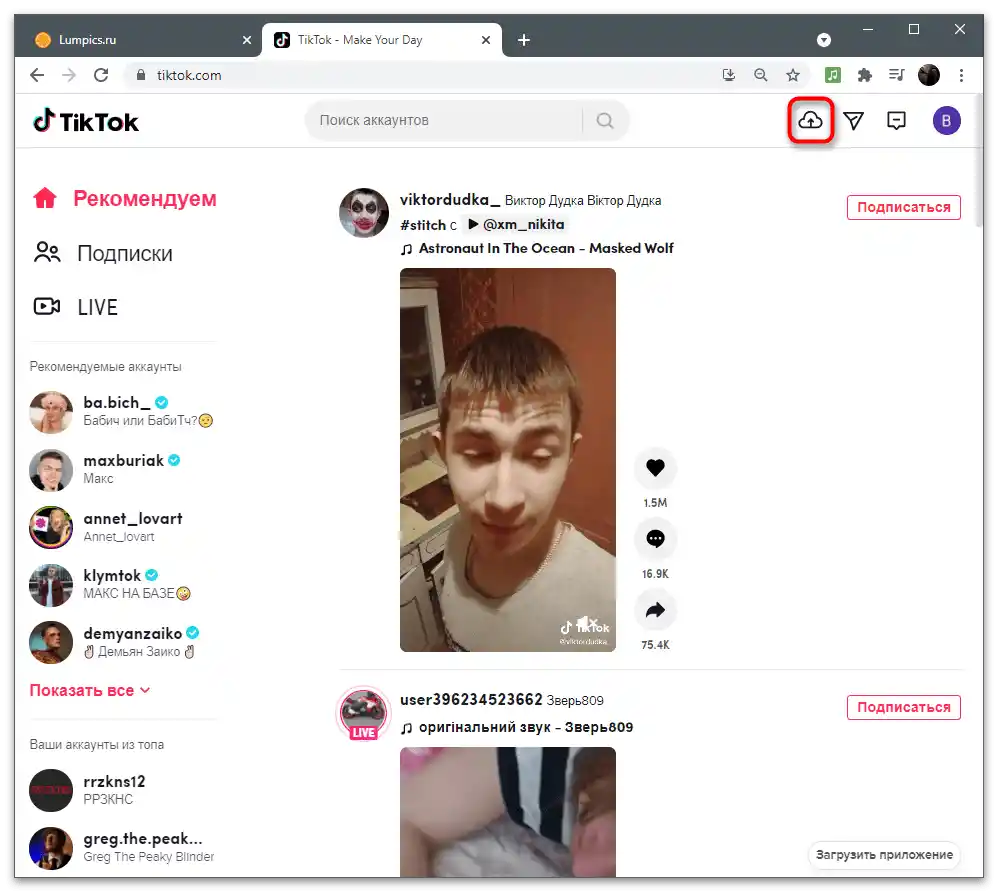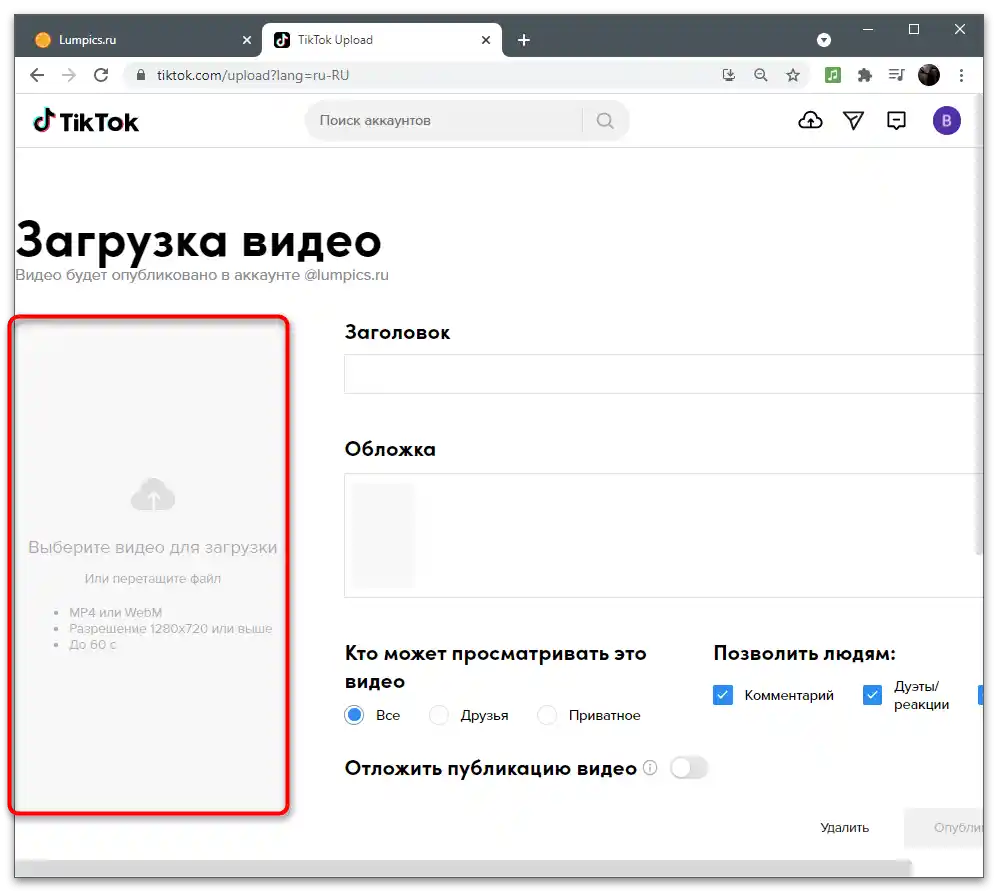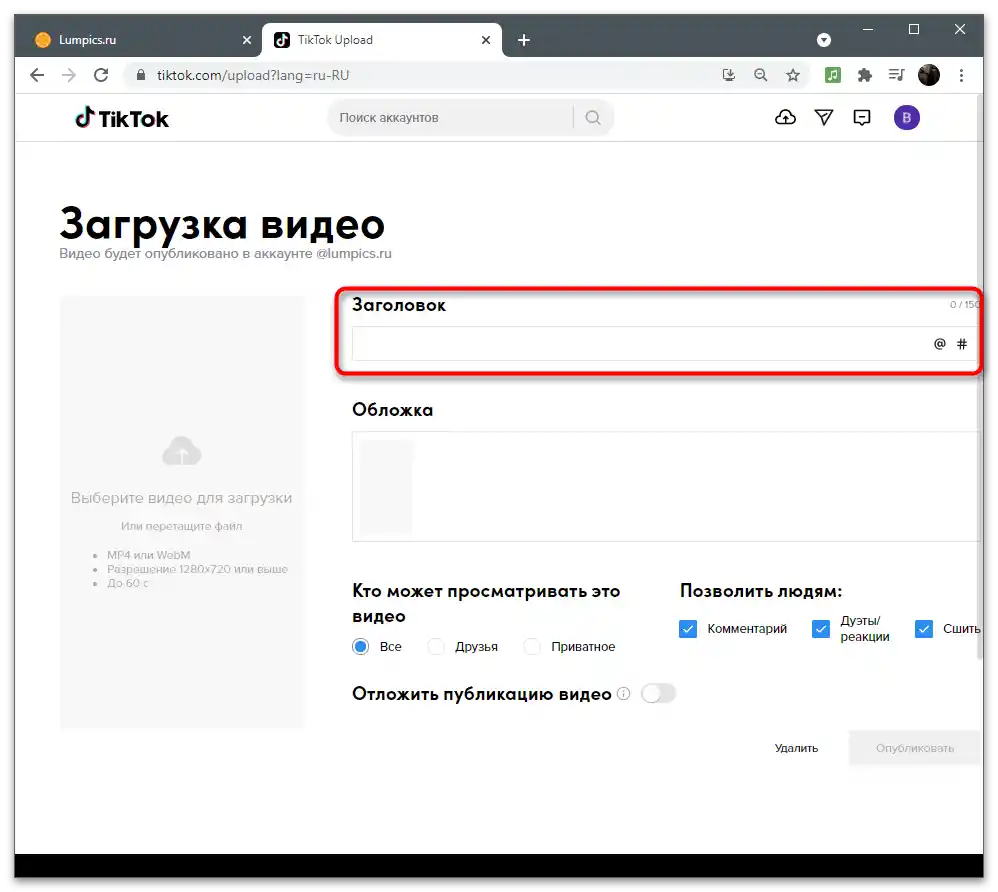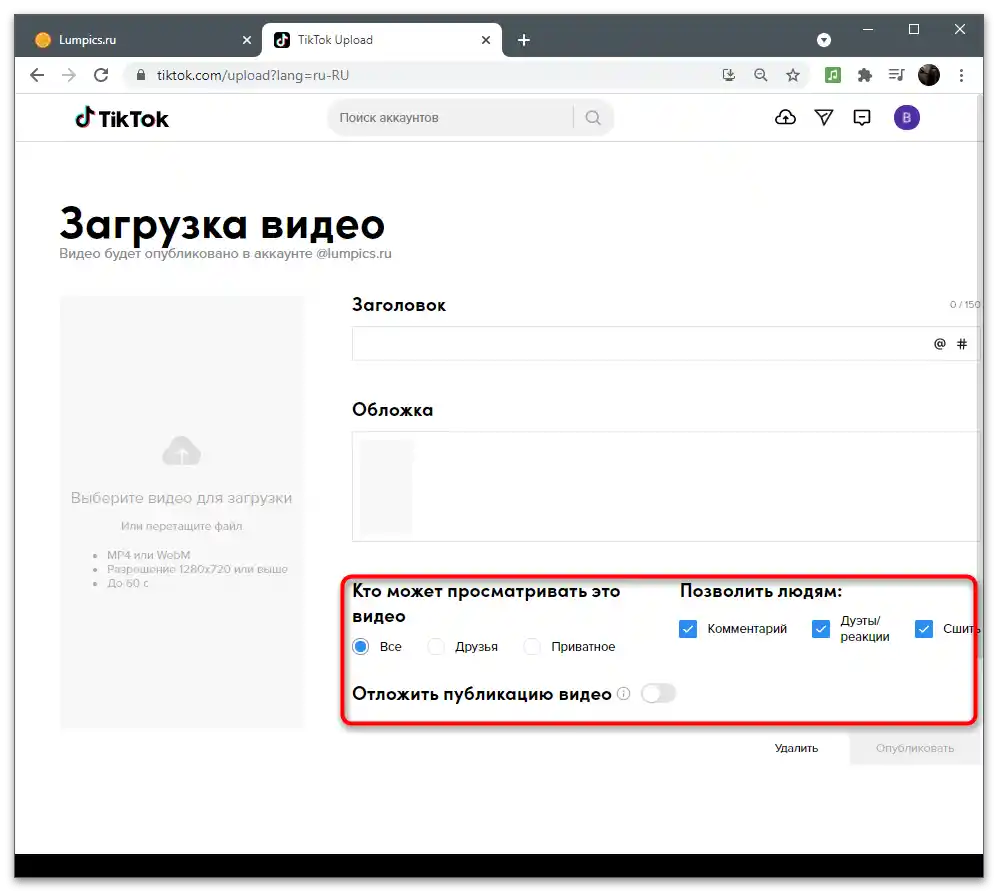Obsah:
Možnosť 1: Mobilné zariadenie
Keď ide o úpravu videa pred jeho nahraním na TikTok, používanie smartfónu alebo tabletu je oveľa pohodlnejšie. Aj vstavaný editor v aplikácii poskytuje množstvo užitočných nástrojov, ktoré umožňujú upraviť klip podľa potrieb používateľa. To platí aj pre vytváranie ankiet, za čo v programe zodpovedá špeciálna funkcia. Dodatočne preskúmame možnosť písania textu, ak vám klasické zobrazenie hlasovania nevyhovuje.
Spôsob 1: Vstavaný editor
Rozoberieme celý proces natáčania videa, jeho úpravy a nahrávania na TikTok, aby sme názorne predviedli, v ktorom kroku sa vytvára anketa, ako sa tento nástroj nastavuje a čo treba urobiť ďalej, keď klip začne zbierať zobrazenia.
- Spustite TikTok a stlačte tlačidlo v tvare plusu, aby ste začali vytvárať obsah.
- Použite tlačidlo "Nahrať" na otvorenie už existujúceho videa, a pre jeho nahrávanie vyberte vhodný režim a ťuknite na tlačidlo štartu.
- Po dokončení potvrďte vytvorenie videa a počkajte na načítanie stránky editora. V nej vás zaujíma sekcia "Nálepky".
- Medzi nimi nájdite "Poll" a vyberte túto nálepku. Ak to manuálne nie je možné, zadajte dopyt do vyhľadávacieho poľa a uveďte názov nálepky.
- Začnite s jeho úpravou. Najprv zadajte otázku, na ktorú by mali diváci odpovedať.
- Potom kliknite na možnosť odpovede a zmeňte text, ak je to potrebné.Urobte to isté aj s druhou dlaždicou.
- Umiestnite anketu na vhodné miesto, pridajte akúkoľvek inú grafiku, ktorú chcete, a potom prejdite k publikovaniu.
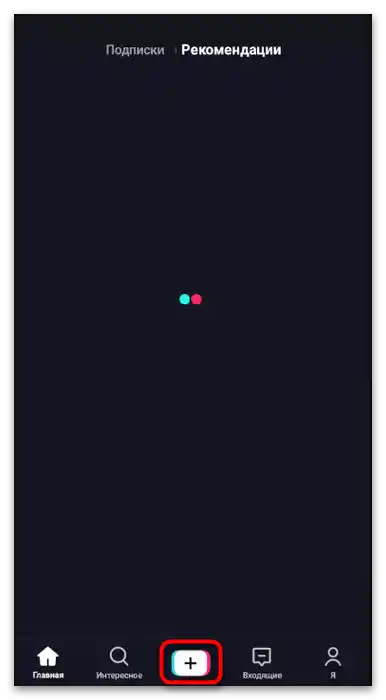
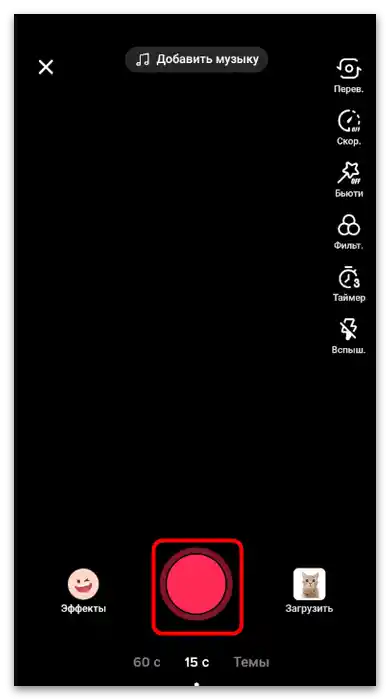
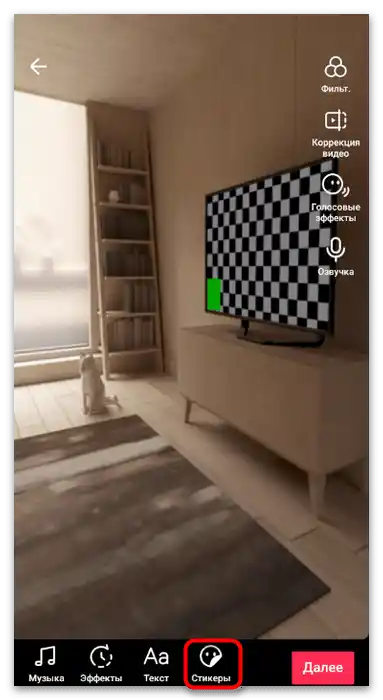
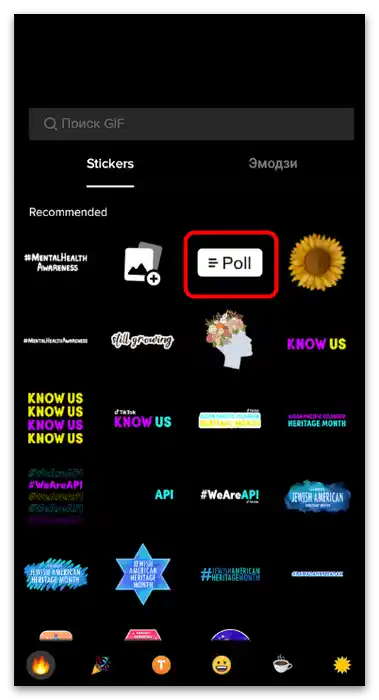
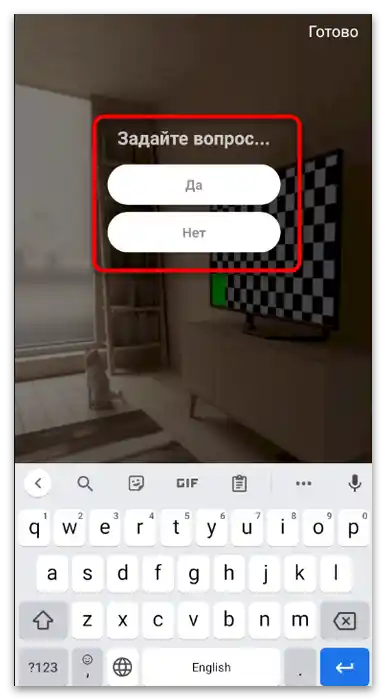
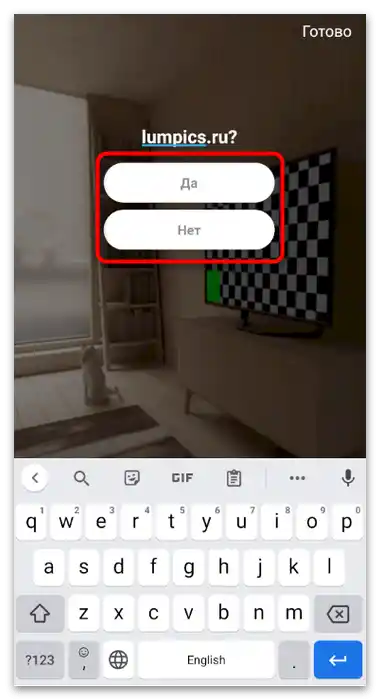
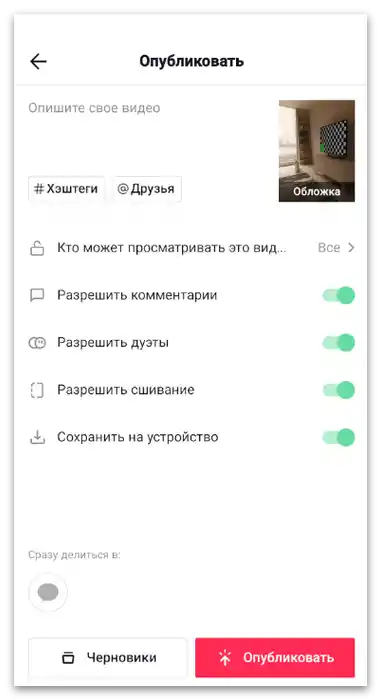
Po publikovaní, keď sa nazbiera aspoň niekoľko hlasov, budete môcť prehrávať video a kliknúť na hlasovanie, aby ste si pozreli výsledky. To je hlavná výhoda používania tohto nástroja, ktorý je zabudovaný v video editore TikTok, pretože v iných riešeniach, ktoré budú uvedené neskôr, to nebude možné realizovať.
Spôsob 2: Tretie strany aplikácie
Väčšina nástrojov na strih videa pre Android alebo iOS je určená na vykonávanie základných úkonov: orezávanie, pridávanie filtrov, nálepiek, efektov. Iba niektoré podporujú interakciu s geometrickými tvarmi na vytvorenie plnohodnotnej ankety, ako to bolo demonštrované v predchádzajúcej inštrukcii, avšak v mnohých prípadoch stačí jednoducho pridať text na video, o čom je podrobnejšie napísané v inom článku na našej stránke na nasledujúcom odkaze.
Podrobnejšie: Ako pridať text na video v TikTok
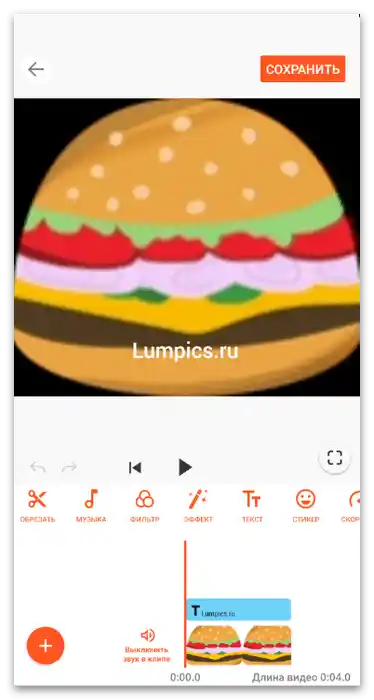
K dostupným metódam vykonávania ankety prostredníctvom videa v TikToku patrí aj výzva na zanechanie príslušných komentárov priamo vo videu alebo v popise. V takom prípade bude musieť každý používateľ ručne napísať, čo si vyberá z ponúknutého. To však vytvára ťažkosti pri počítaní, avšak umožňuje predstaviť aspoň približné výsledky názoru väčšiny.
Možnosť 2: Použitie počítača
Majitelia počítačov, ktorí sa zaoberajú úpravou videa pre TikTok pomocou špeciálnych programov, nemajú možnosť vytvoriť interaktívnu anketu tak, ako to bolo ukázané v Spôsobe 1 predchádzajúcej možnosti. Namiesto toho sa používajú grafické a video editory na zostavenie vizuálnej zložky a jej následné umiestnenie na video. Rozdelíme proces vytvárania hlasovania na etapy, aby ste mohli okamžite prejsť k potrebnému a vykonať predložené inštrukcie.
Krok 1: Vytvorenie bloku ankety
Začať treba tým, že väčšina moderných video editorov síce podporuje prácu s textom, ale neumožňuje ho upraviť tak, aby divákovi bolo príjemné vidieť obrázok alebo aby samotný nápis bol v bloku s priesvitnosťou a inými vizuálnymi prvkami.Špeciálne na tento účel navrhujeme použiť grafický editor, pomocou ktorého vytvoríte blok s hotovým prieskumom vo forme priehľadného obrázka, ktorý neskôr bude umiestnený priamo na klip v programe na strihanie.
- Táto inštrukcia je prezentovaná na príklade Adobe Photoshop, ale môžete si vybrať jeho analóg v podobe akejkoľvek inej podobnej aplikácie, v ktorej preferujete upravovať obrázky. Musíte len nájsť tie isté nástroje a samostatne vykonať popisované kroky, prispôsobujúc obrázok svojim cieľom a vízii budúceho klipu. Všetko začína vytvorením nového plátna, preto spustite softvér a otvorte prázdny projekt.
- Počas jeho vytvárania zadajte akúkoľvek šírku a výšku v pixeloch, ale je žiaduce, aby nebola väčšia ako konečné rozlíšenie samotného videa, aby sa predišlo ďalším zbytočným manipuláciám s veľkosťou bloku prieskumu.
- Nezabudnite nastaviť hodnotu "Priehľadné pozadie" pre parameter "Obsah pozadia", aby pri prekrytí obrázka na videu nemal pozadie a nad klipom sa nachádzal len blok s prieskumom.
- Urobíme prieskum výraznejším pre zjednodušenie pochopenia toho, aké sú možnosti a rozdelenie celého textu na zrozumiteľné bloky. Na tento účel na paneli nástrojov vyberte akúkoľvek geometrickú figúru, v ktorej chcete predstaviť blok. Najlepšie je použiť obdĺžnik.
- Nakreslite ho na plátno a odstráňte výplň, aby zostal priehľadný vo vnútri, ale s obrysom zvonku.
- Mimochodom, práve teraz môžete zmeniť farbu obrysu a štýl jeho úpravy, ak chcete, napríklad urobiť rohy zaoblené.
- Skopírujte získanú vrstvu a okamžite ju vložte pomocou sekvenčného stlačenia klávesových kombinácií Ctrl + C a Ctrl + V. Umiestnite druhú vrstvu tak, aby sa na plátne vytvorili bloky s možnosťami odpovedí, ako sa to robí v akýchkoľvek písomných testoch.
- Teraz na paneli vľavo vyberte nástroj "Text", pretože prišiel čas zaoberať sa naplnením bloku s hlasovaním.
- Po jeho aktivácii sa na paneli hore zobrazia dostupné nastavenia.Takže môžete zmeniť štýl textu, jeho veľkosť, farbu a umiestnenie.
- V našom prípade budú možnosti odpovede len dve, a pre jednoduchosť ich písania v komentároch každý otázku označíme písmenom A a B.
- Potom napravo, pomocou toho istého nástroja "Text", napíšte samotnú otázku alebo akékoľvek vyjadrenie, ktoré je variantom odpovede v ankete. Všimnite si nasledujúci screenshot pre pochopenie toho, ako približne vyzerá myšlienka s hlasovaním.
- Môžete vykonať akékoľvek zmeny, experimentovať s veľkosťou blokov, farbami, dizajnom a textom. Po dokončení otvorte menu "Súbor" a nájdite tam položku "Uložiť ako".
- Nezabudnite uložiť obrázok vo formáte PNG, názov môže byť akýkoľvek.
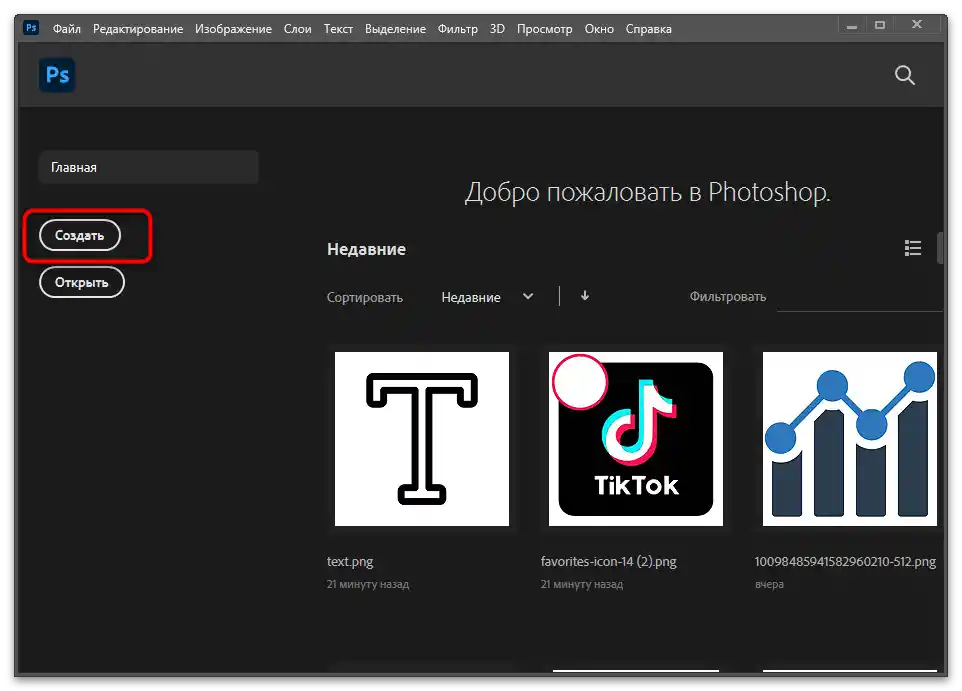
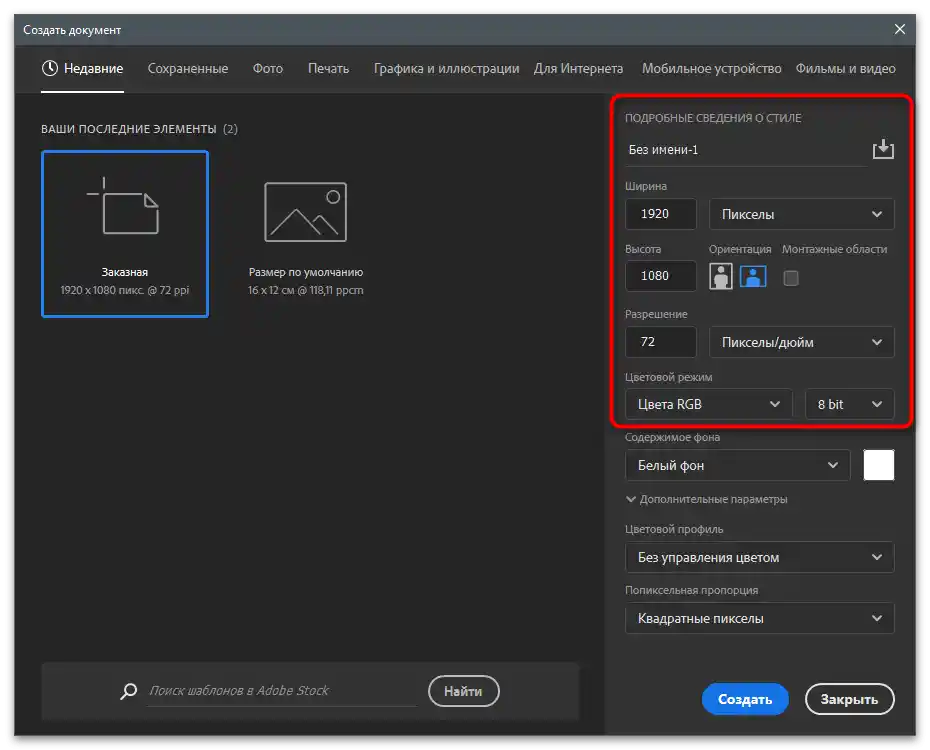
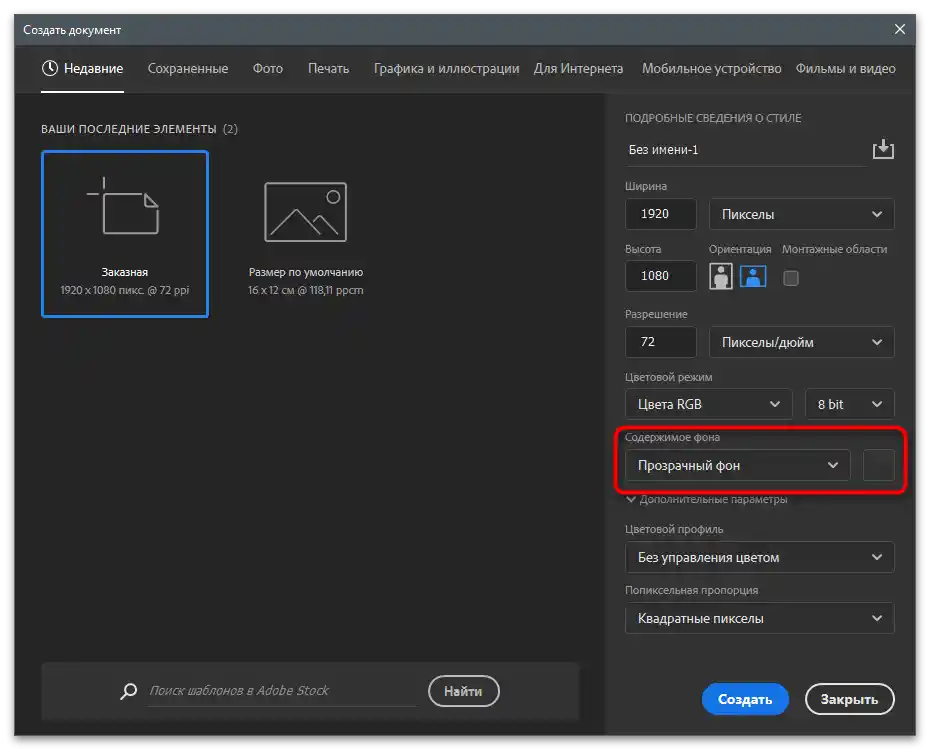

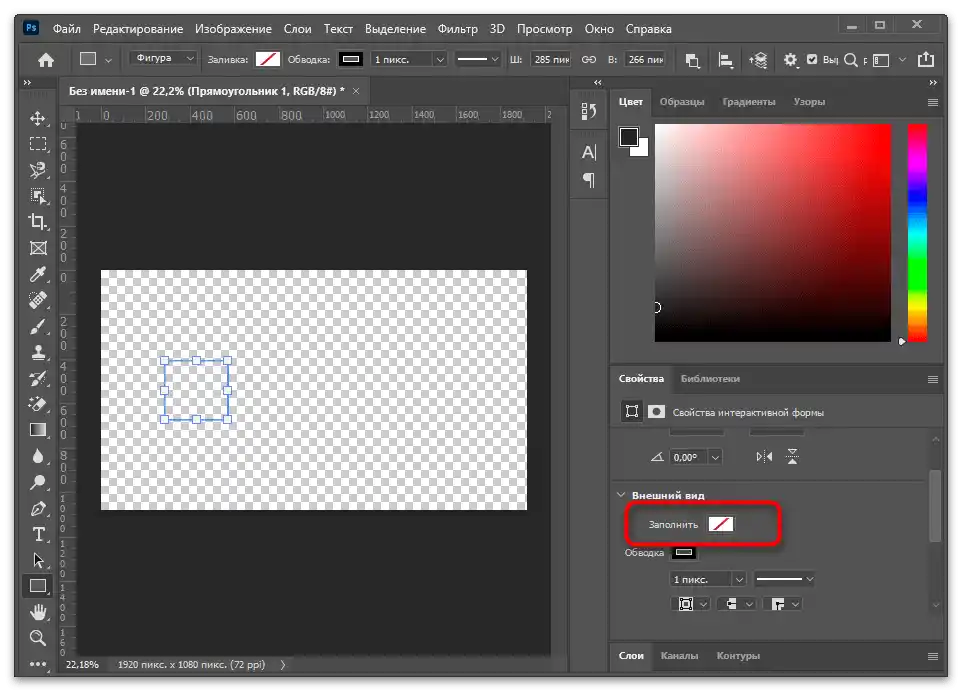
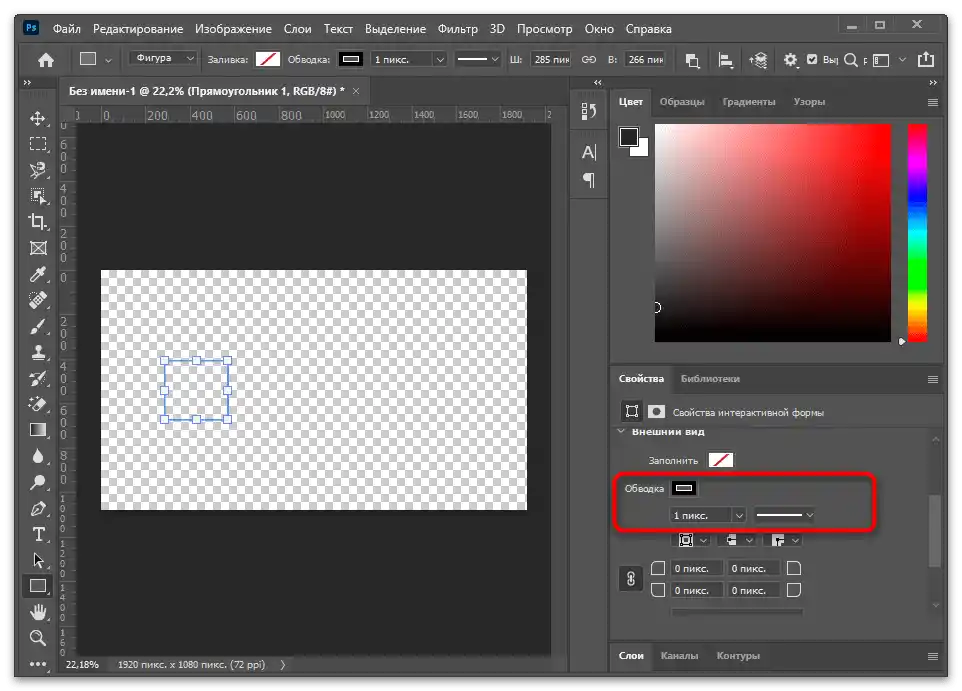
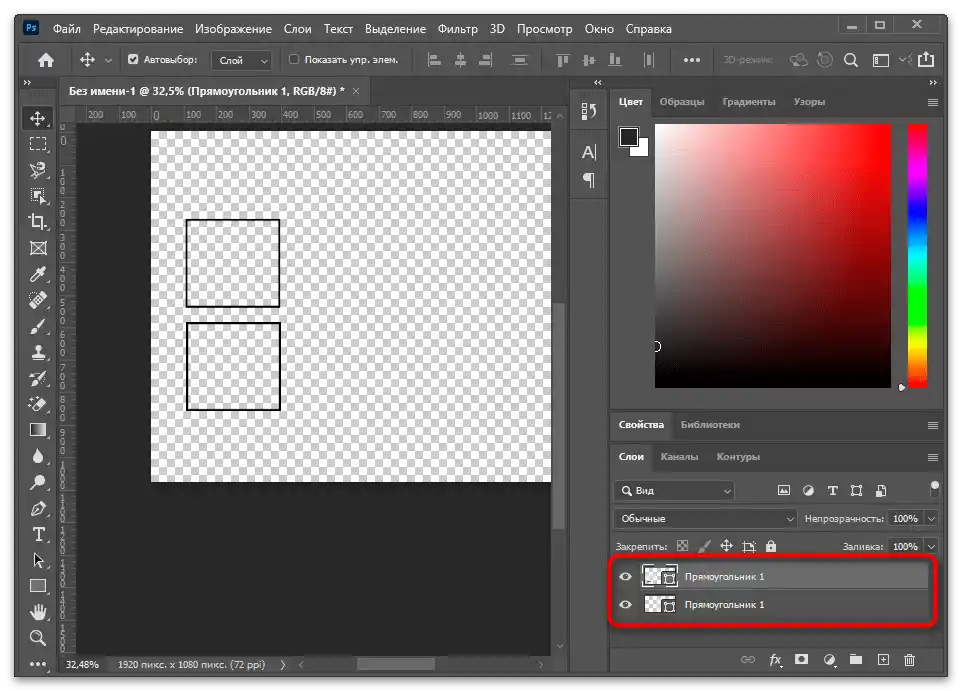
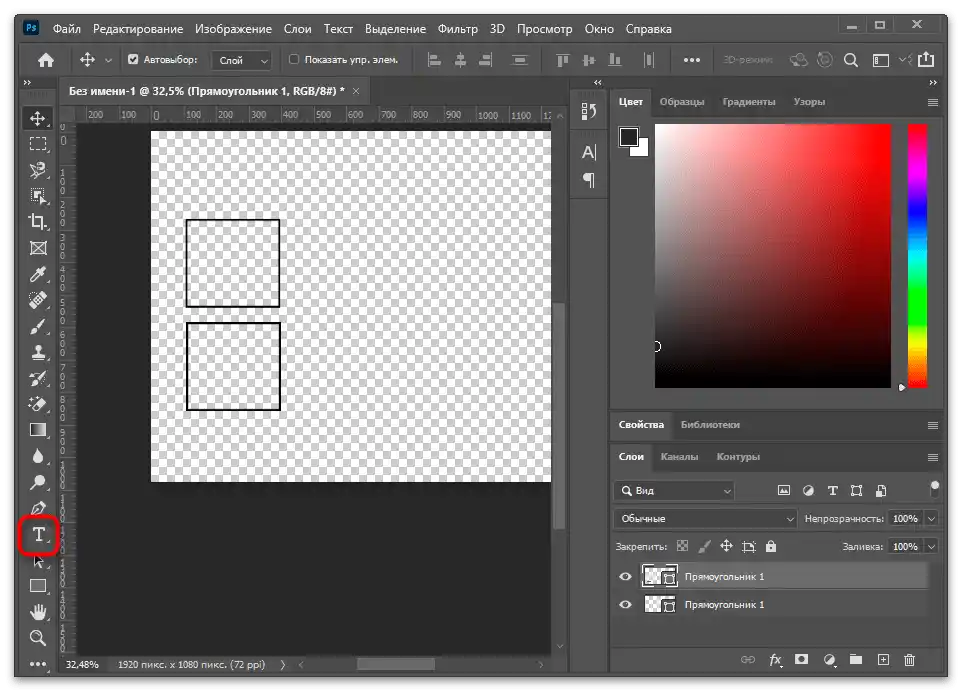
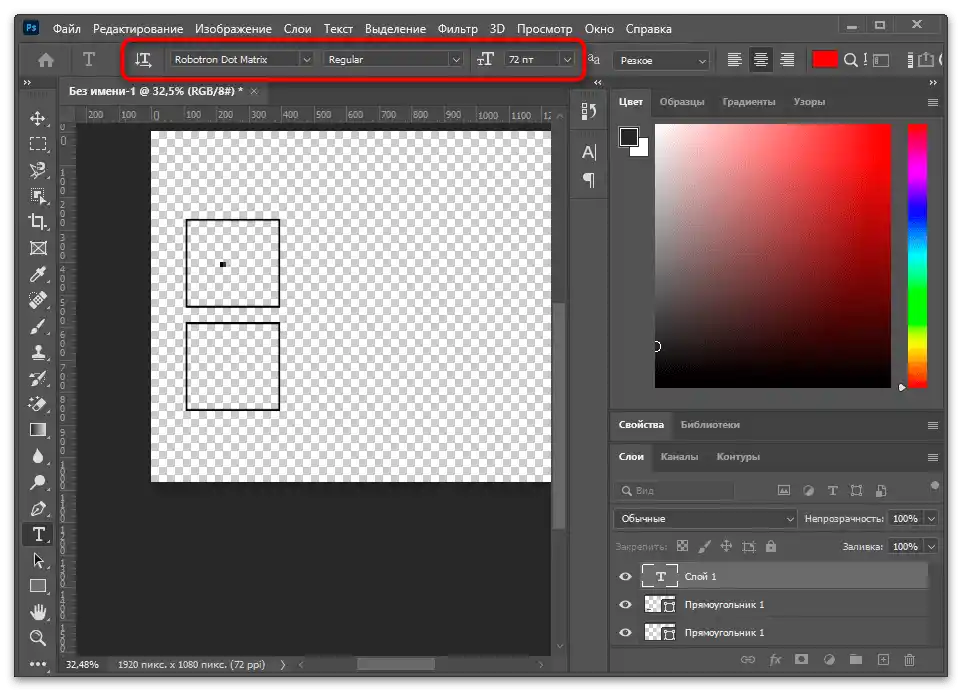
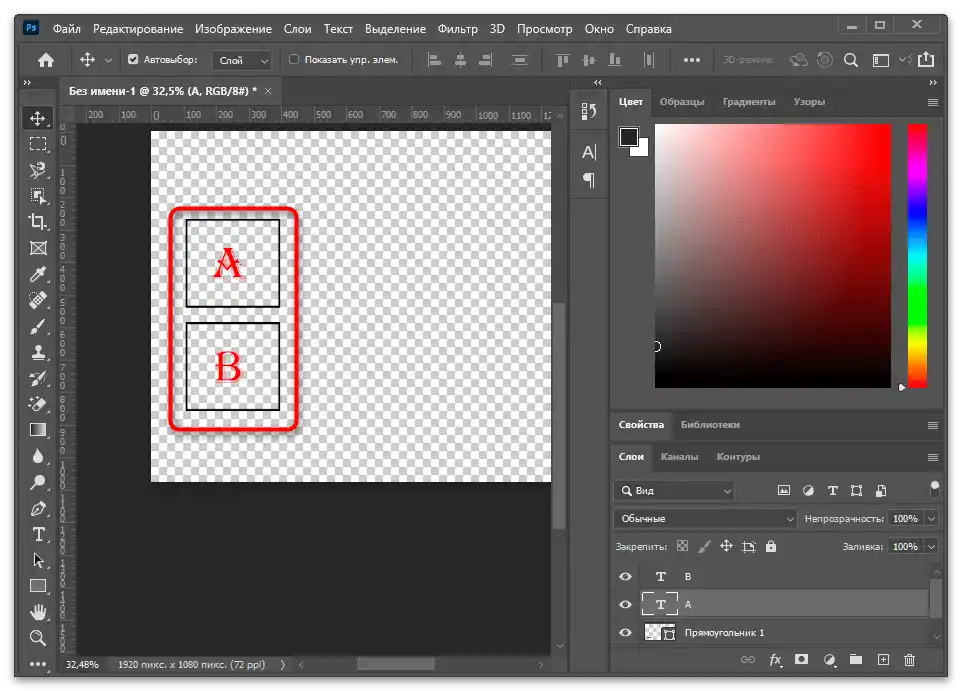
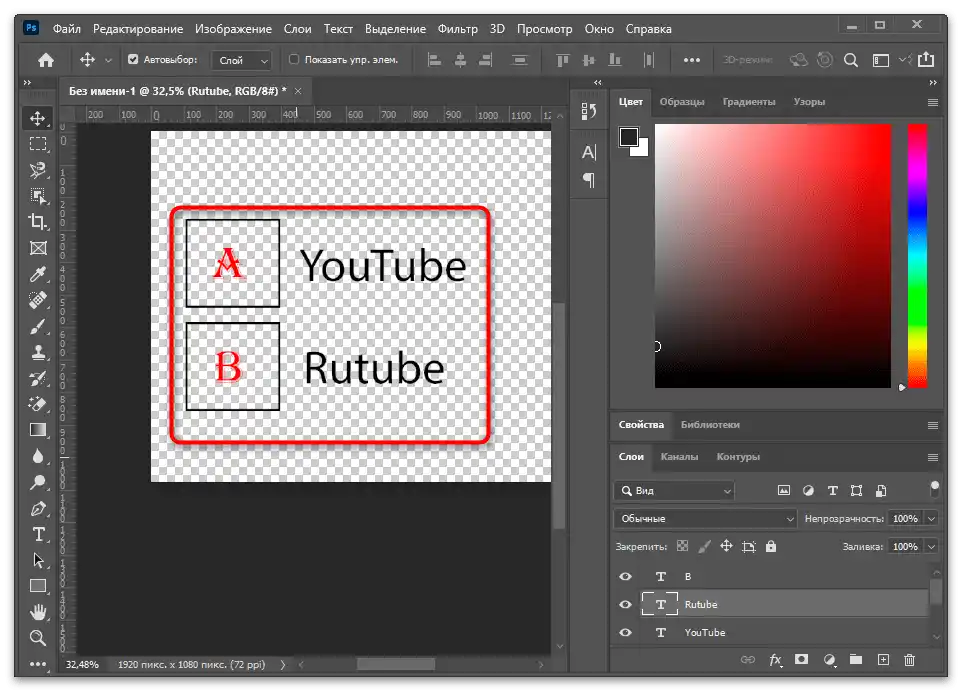
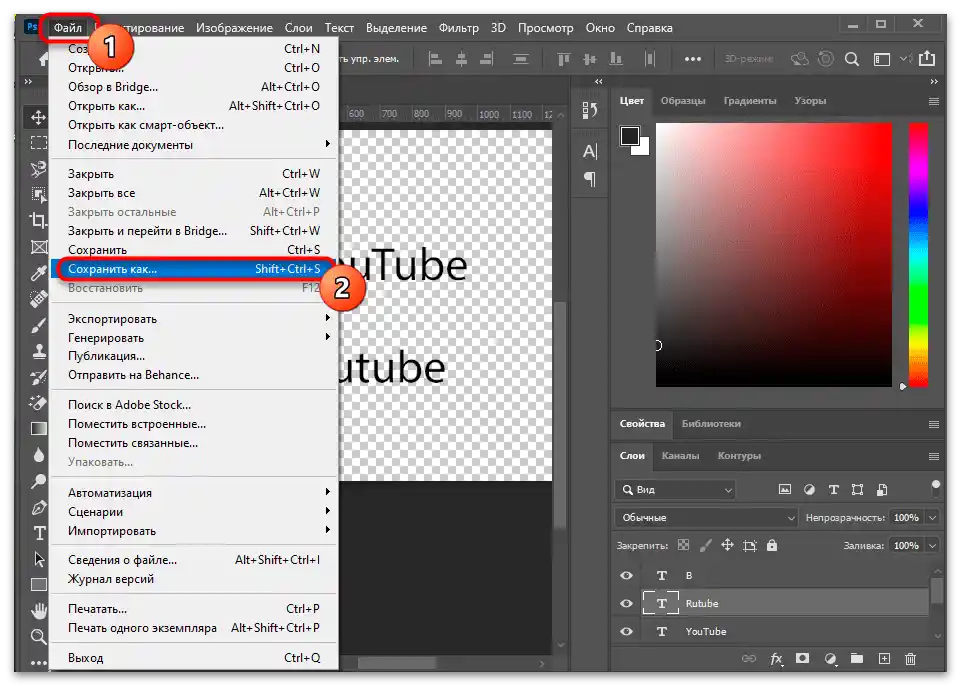
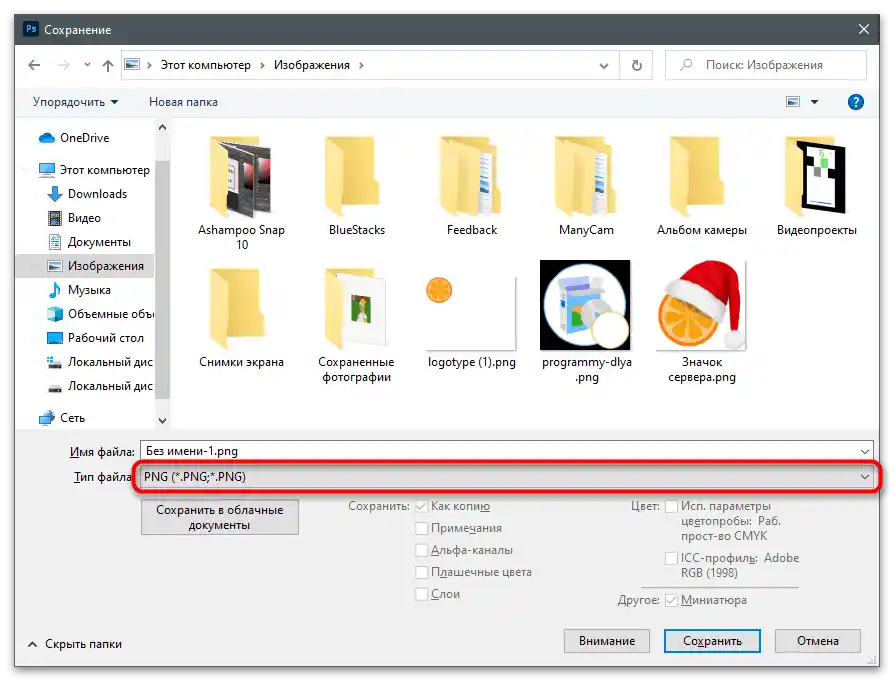
Na našej stránke je samostatný návod na prácu v Photoshope, v ktorom je predvedené, ako vytvoriť pekný nápis. Používajte tieto odporúčania pri úprave ankiet, ak chcete zmeniť ich vzhľad.
Podrobnejšie: Ako vytvoriť pekný nápis v Photoshope
Krok 2: Vloženie ankety do videa
Je jasné, že môžete použiť akýkoľvek prostriedok na vytvorenie priehľadného obrázka s anketou, ktorý je potrebné vložiť priamo do klipu. Hlasovanie nebude interaktívne a automatické zbieranie informácií sa neuskutoční: každý, kto chce hlasovať, musí sám uviesť odpoveď v komentároch, a počty závisia výlučne od autora. Ak vám táto metóda nevyhovuje, vráťte sa na začiatok článku a prečítajte si, ako funguje funkcia "Poll" v editore TikTok, pretože to je jediný spôsob realizácie interaktívneho hlasovania.
DaVinci Resolve
V rámci tohto kroku sa pozrieme na dva populárne programy, ktoré umožnia realizovať stanovenú úlohu, teda vložiť hotový obrázok do videa. Prvý sa nazýva DaVinci Resolve, je distribuovaný zadarmo a poskytuje všetky potrebné nástroje na profesionálnu editáciu.Po spustení vytvorte štandardný projekt.
- Kliknite na tlačidlo v bloku s mediálnymi súbormi, aby ste vložili video do programu.
- Nájdite ho cez otvorené okno "Prieskumníka" a dvakrát kliknite pre pridanie.
- Urobte to isté s vopred pripraveným priehľadným obrázkom hlasovania.
- Prejdite do prostredia vhodného na prácu s videom, stlačením príslušného tlačidla na dolnom paneli.
- Presuňte predtým pridané klipy na časovú os.
- Beriete do úvahy, že obrázok s hlasovaním by mal byť nad vrstvou s videom, aby nezakryl text.
- Blok transformácie v okne náhľadu nie je, preto zatiaľ text nie je na úplne správnom mieste.
- Na zmenu umiestnenia pozdĺž osi X a Y použite parameter "Poloha", meniac jeho hodnoty.
- Ak je DaVinci Resolve hlavným pracovným programom, vykonajte ostatné zmeny, po ktorých prejdite do poslednej pracovnej oblasti na začatie exportu videa.
- Nastavte preň vhodný formát a kodek.
- Nezabudnite skontrolovať výstupné rozlíšenie, aby zodpovedalo tomu, v ktorom ho chcete nahrať na TikTok.
- Akonáhle sú parametre spracovania nastavené, kliknite na tlačidlo "Pridať do frontu renderovania".
- Zobrazí sa okno "Prieskumníka", v ktorom vyberte miesto na uloženie a zadajte názov súboru.
- Spustite renderovanie a počkajte na zobrazenie posúvača, ktorý signalizuje proces spracovania.
- Po dokončení môžete zavrieť DaVinci Resolve, ale najprv je lepšie prehrať klip a uistiť sa, že bol uložený správne.
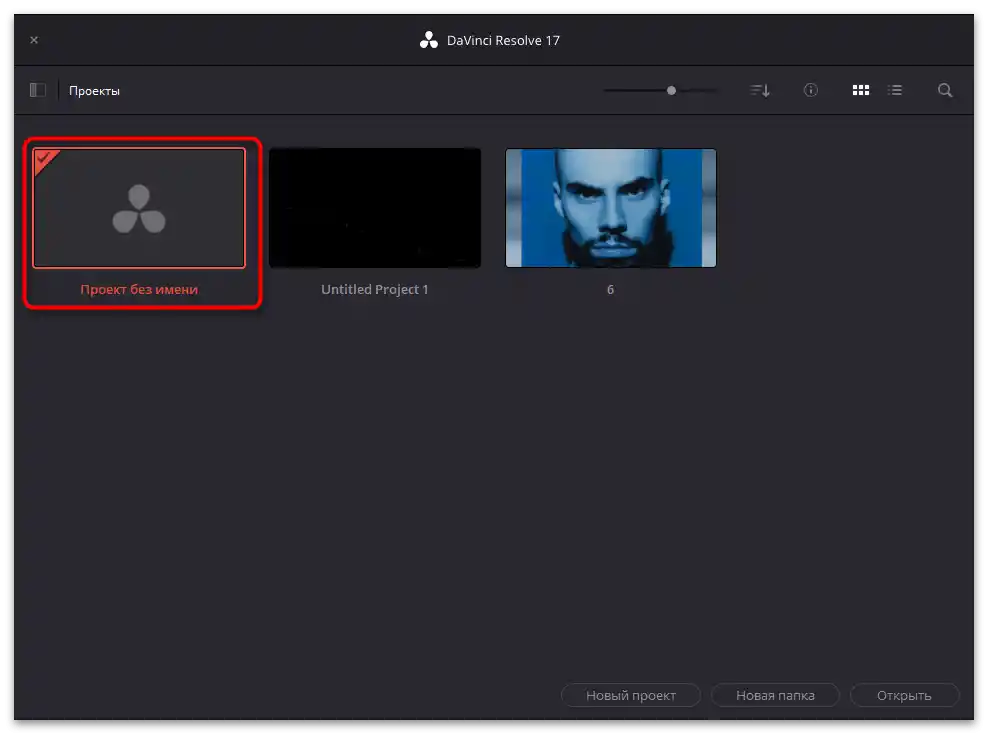
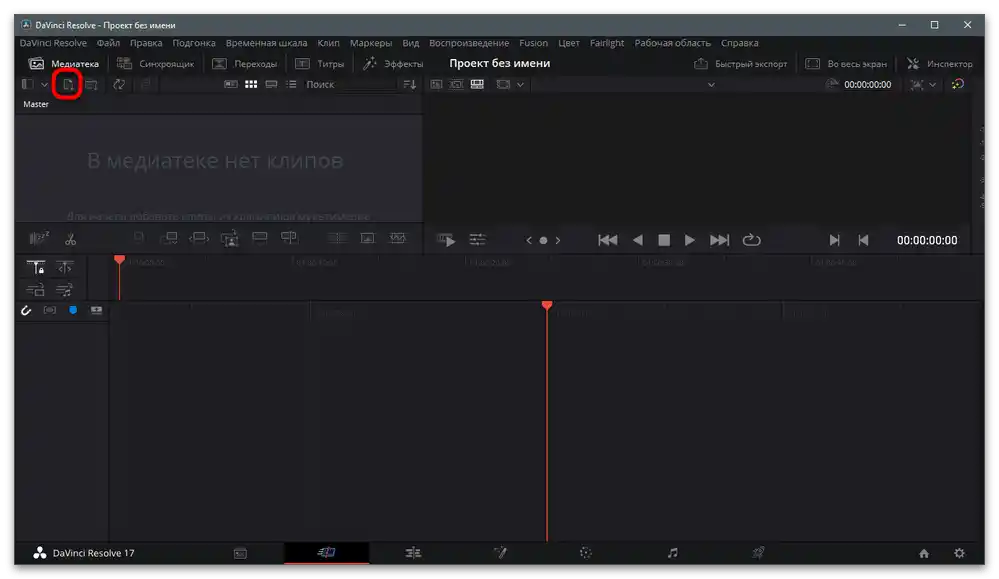
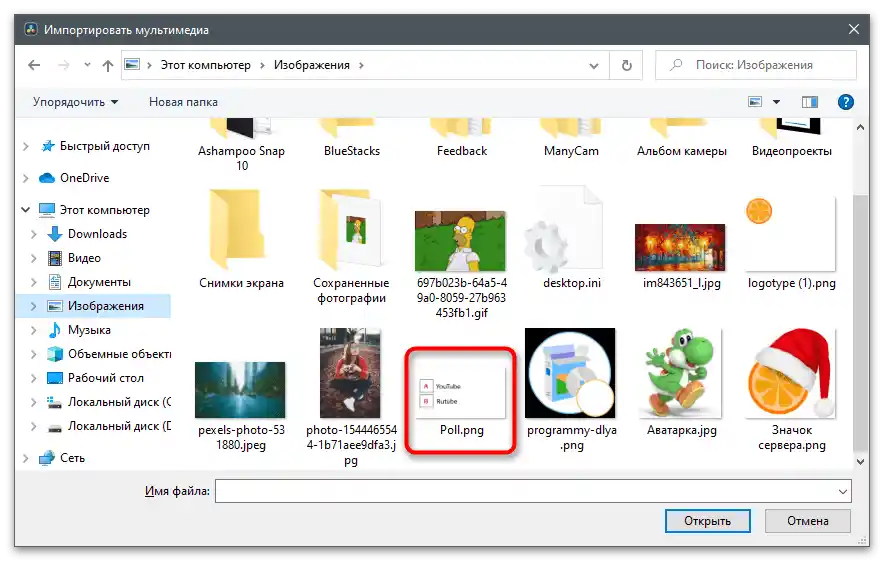
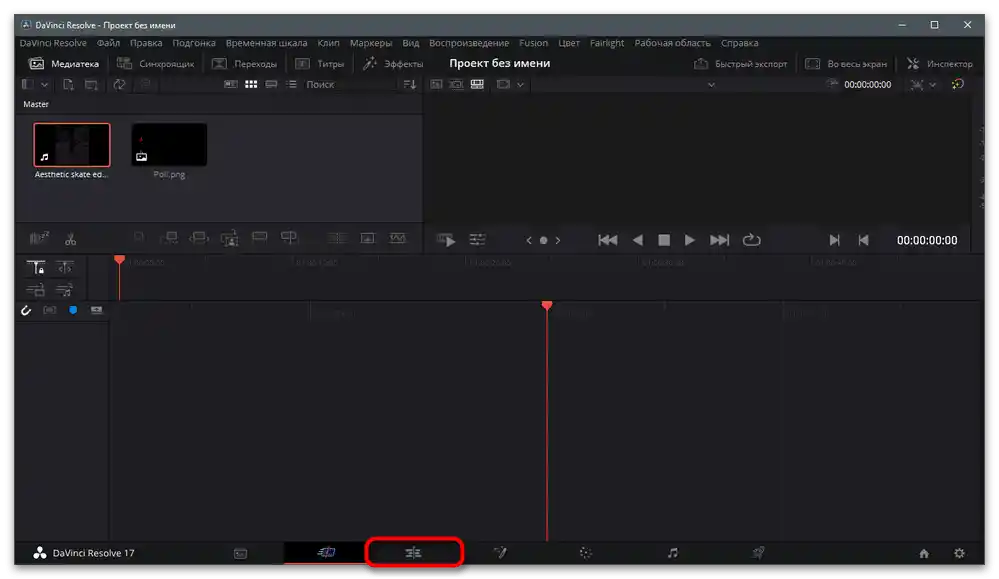
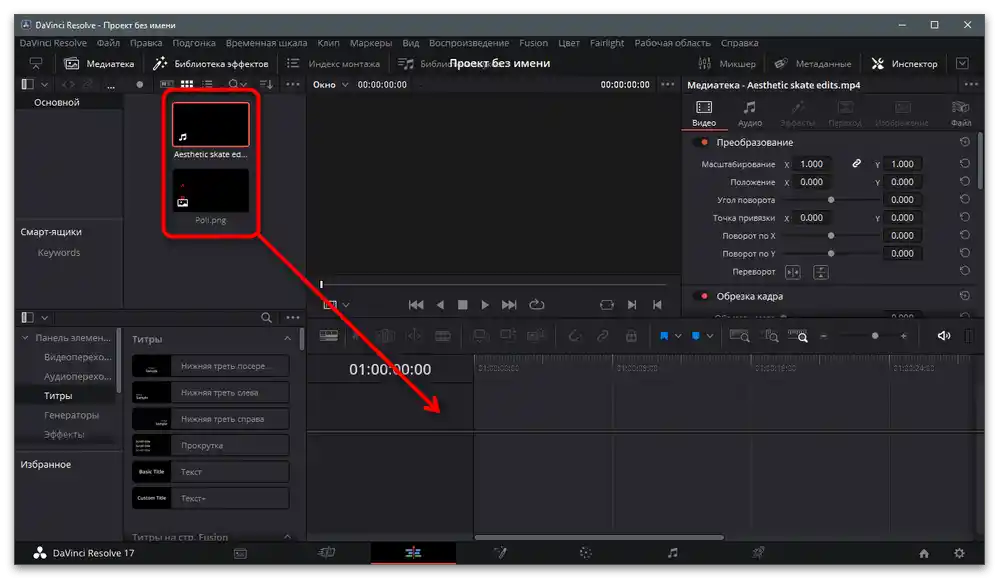
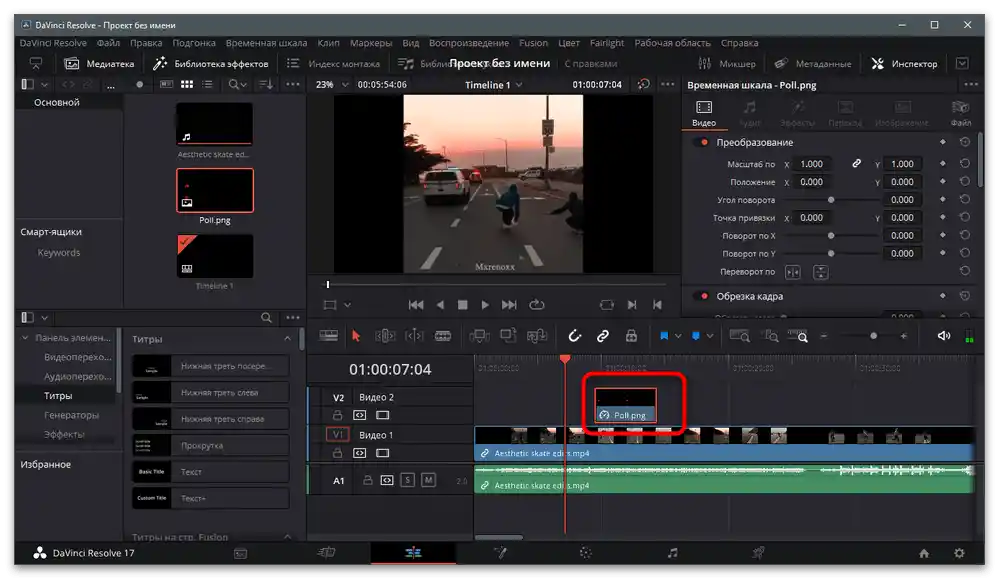
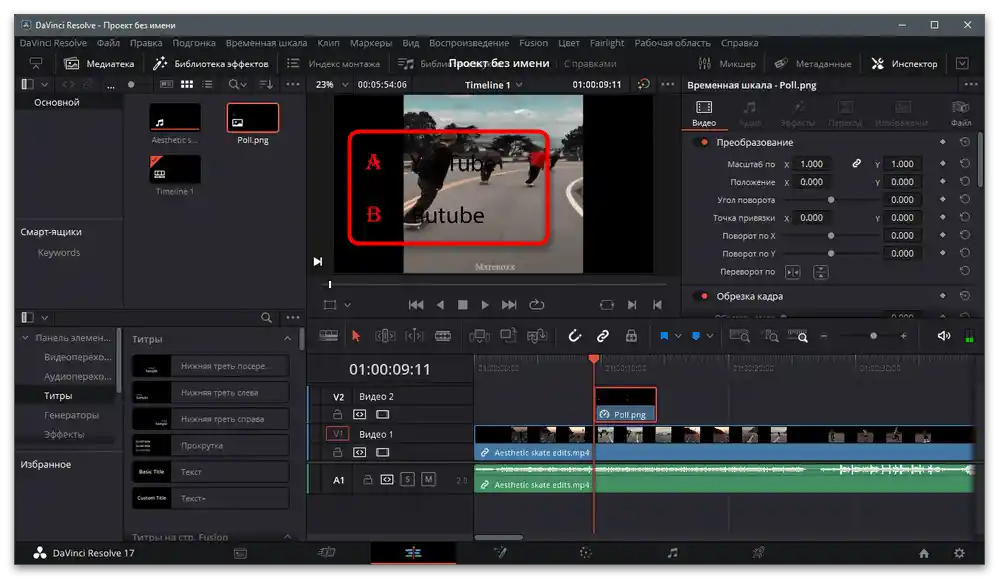
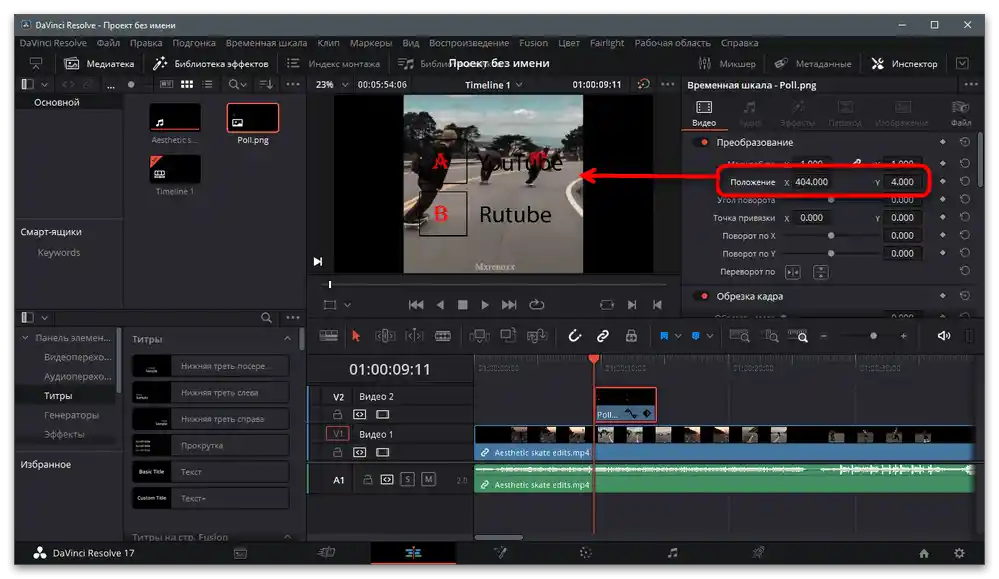
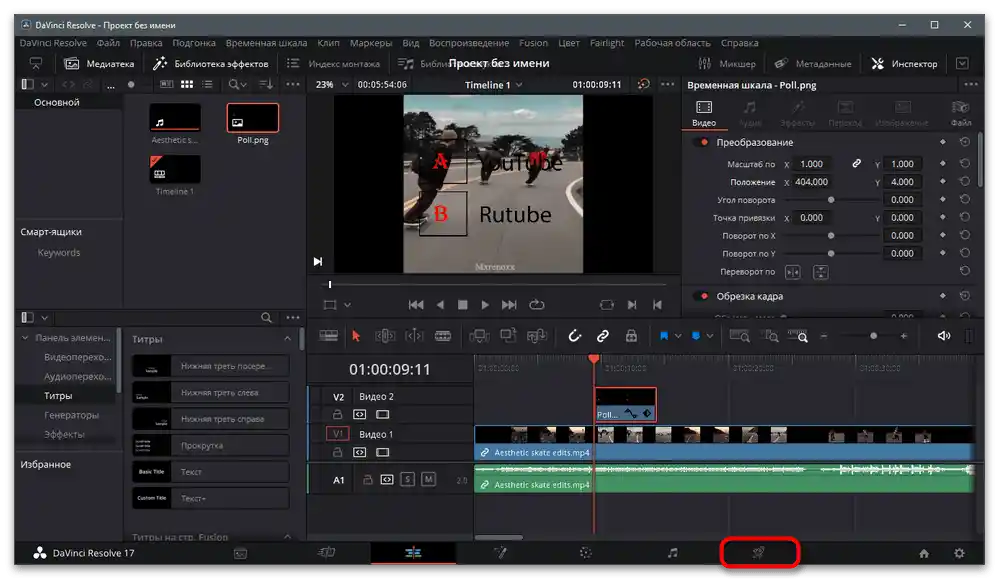
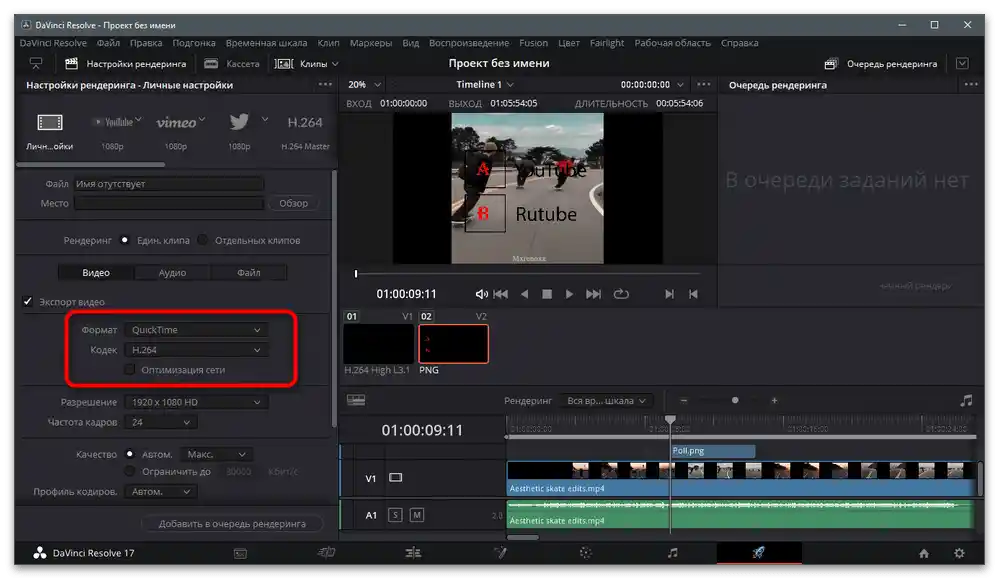
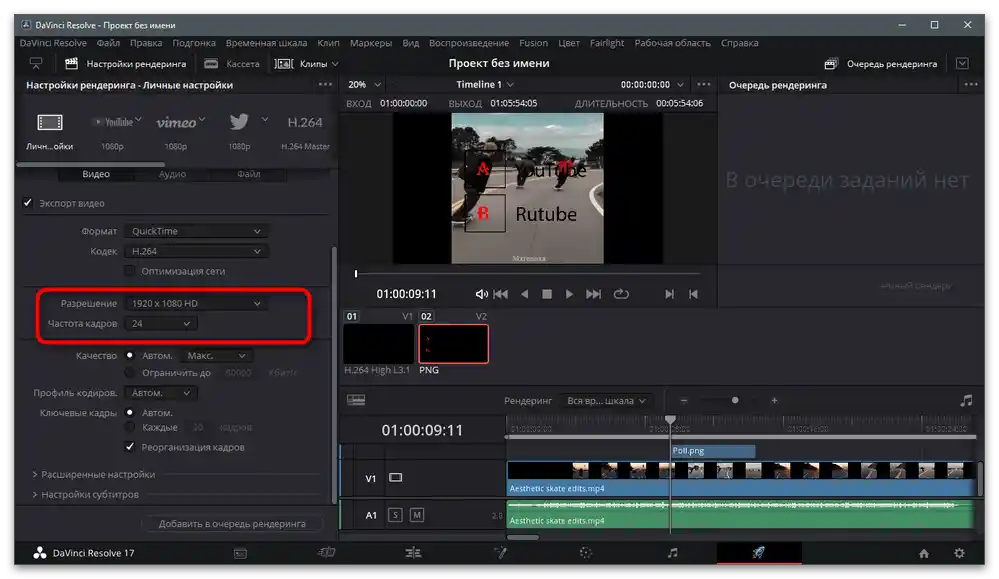
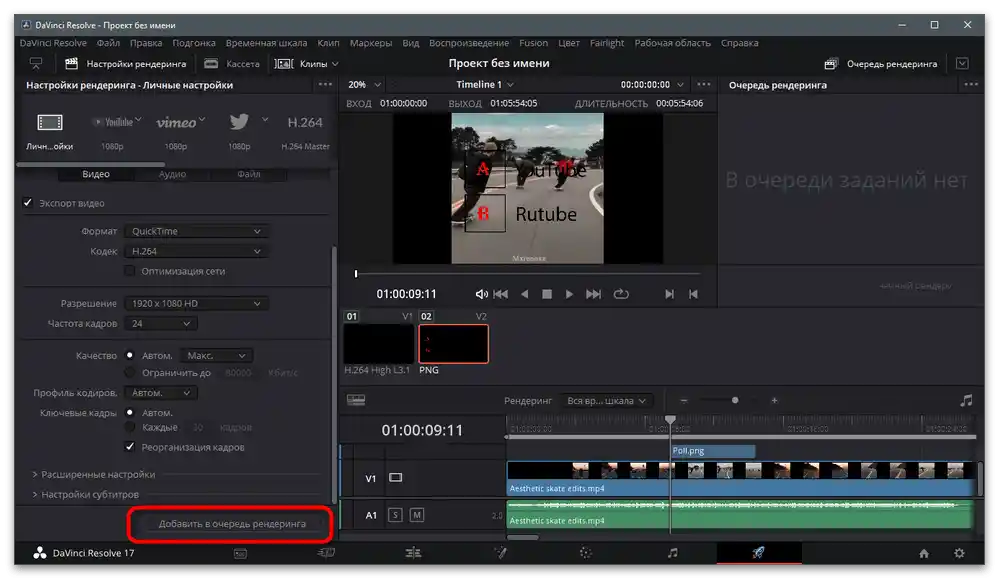

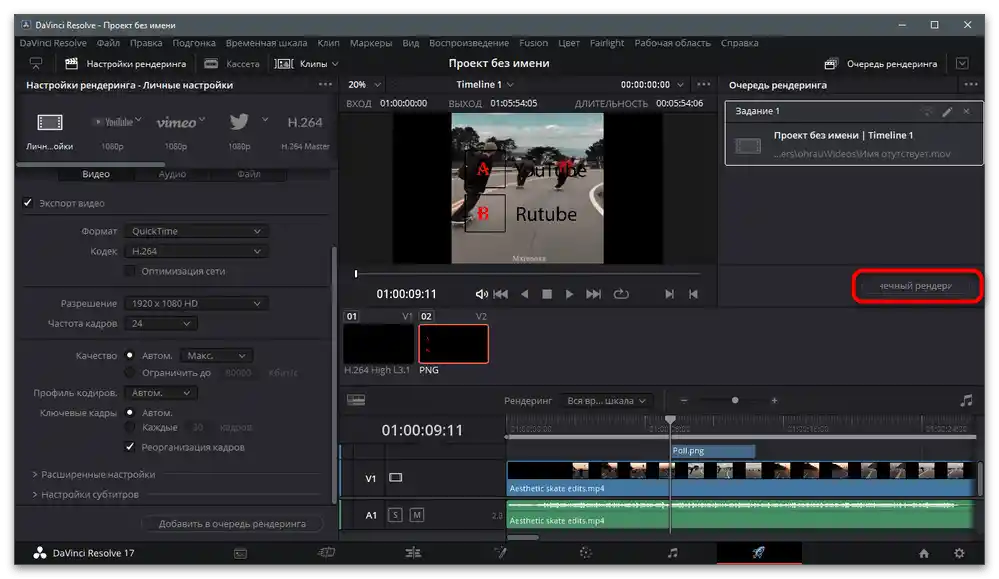
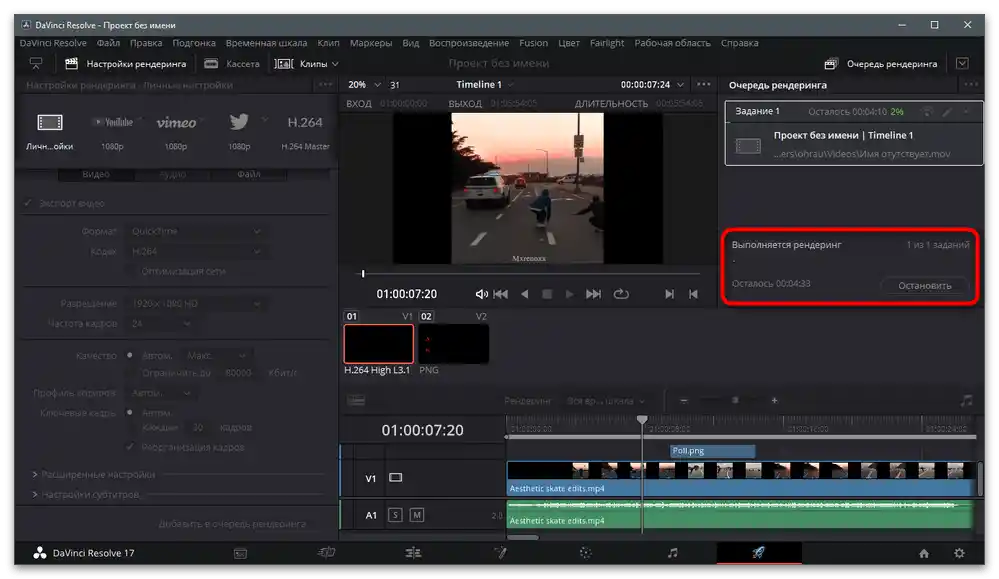
Adobe After Effects
Ako príklad si vezmime iný populárny softvér, ktorý sa často používa na spracovanie videa pred nahraním na TikTok.Nazýva sa Adobe After Effects a väčšinou je určený na prácu s rôznymi filtrami alebo nezvyčajnými prostriedkami spracovania, avšak je vhodný aj na prekrytie už hotového obrázka na klip.
- V hlavnom okne programu vyberte možnosť "Vytvoriť kompozíciu z videoradu".
- Cez "Prieskumník" nájdite video a vložte ho do editora. Kliknite na prázdne miesto v bloku s mediálnymi súbormi, aby ste pridali chýbajúce.
- Nájdite obrázok a otvorte ho.
- Presuňte obrázok na časovú os, podržte ho ľavým tlačidlom myši.
- Nezabudnite ho umiestniť ako vrstvu nad video, aby sa text zobrazil nad hlavným obrázkom. Použite objavený blok na zmenu mierky a polohy obrázka v zábere.
- Na nasledujúcom snímku obrazovky vidíte príklad toho, ako je implementované pridanie prieskumu.
- Ak je text viditeľný na obrazovke len v určitom časovom úseku, nezabudnite nastaviť jeho zobrazenie na časovej osi, zmenou príslušnej línie.
- Akonáhle je práca na projekte dokončená, otvorte menu "Súbor", presuňte kurzor na položku "Export" a z objaveného zoznamu vyberte "Pridať do fronty renderovania".
- V novom okne "Aktuálny modul renderovania" nájdete dva parametre: "Nastavenia renderovania" a "Modul výstupu". Kliknite na modré odkazy oproti každej položke pre zmenu nastavení výstupu.
- Vyberte vhodný formát, kodek a rozlíšenie videa.
- Spustite renderovanie a použite tlačidlá zastavenia alebo pauzy, ak chcete ním riadiť. Po skončení spustite video a uistite sa o jeho správnom prehrávaní.
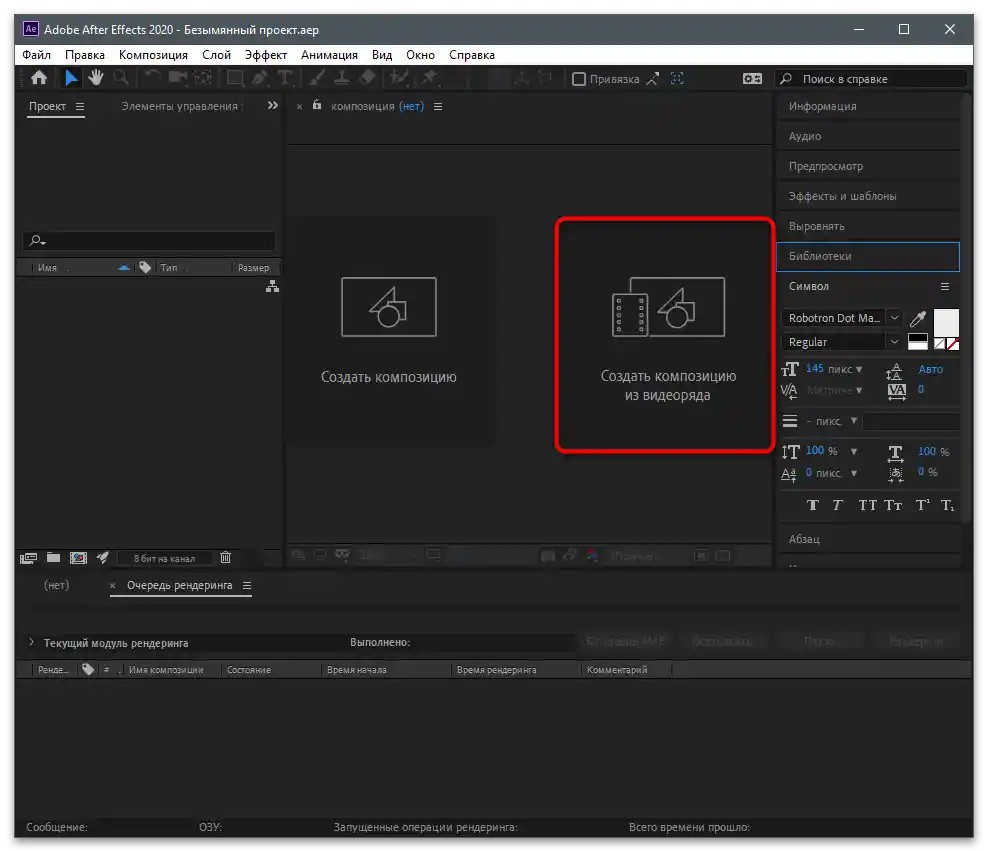
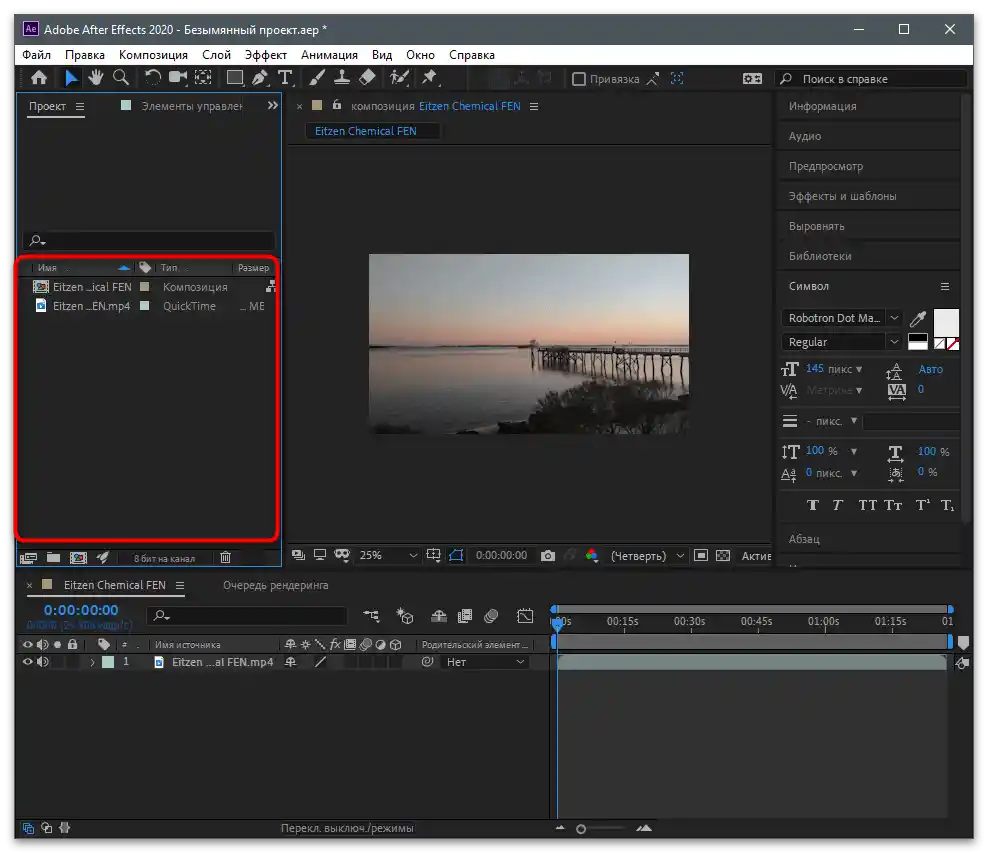
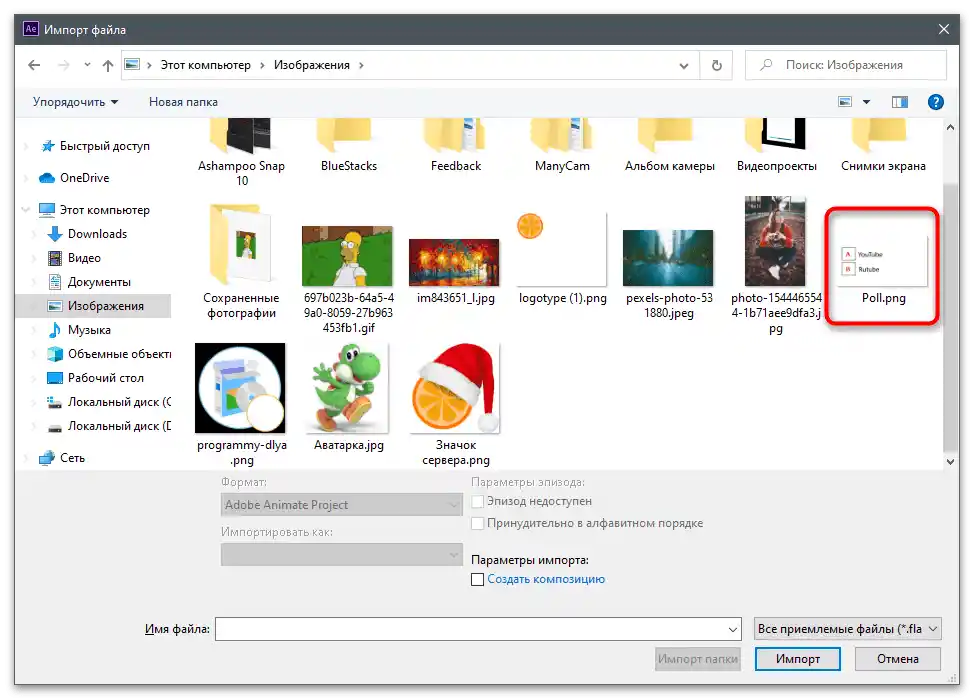
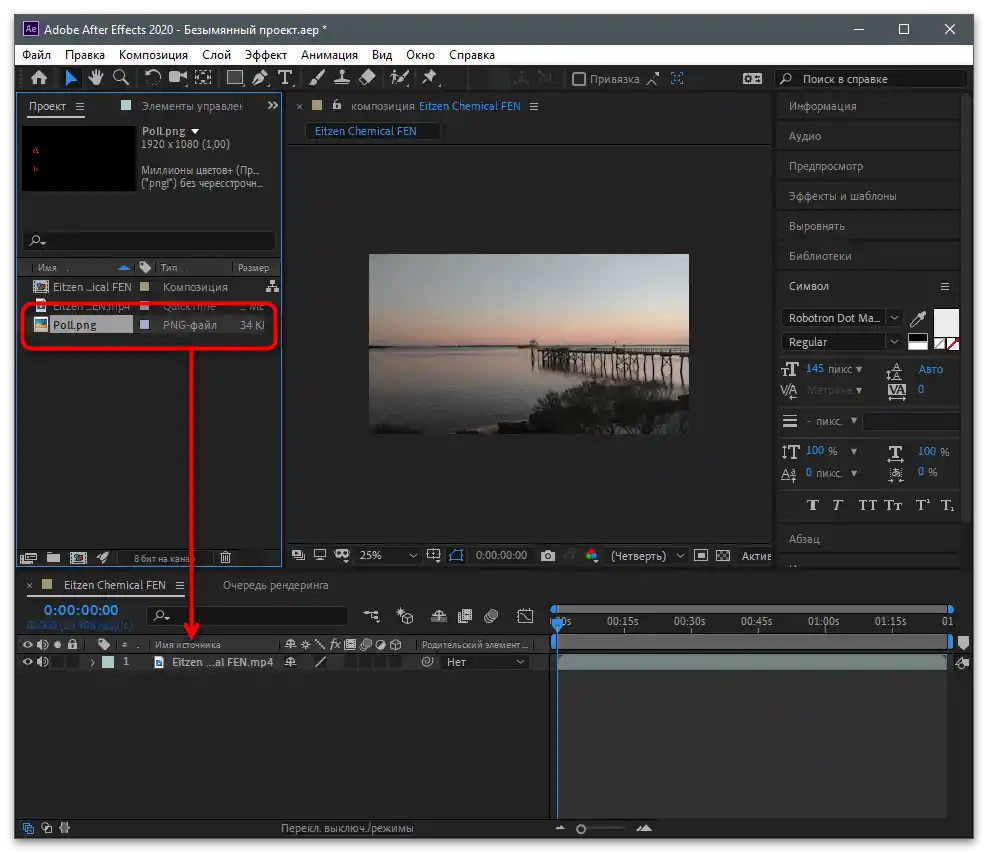
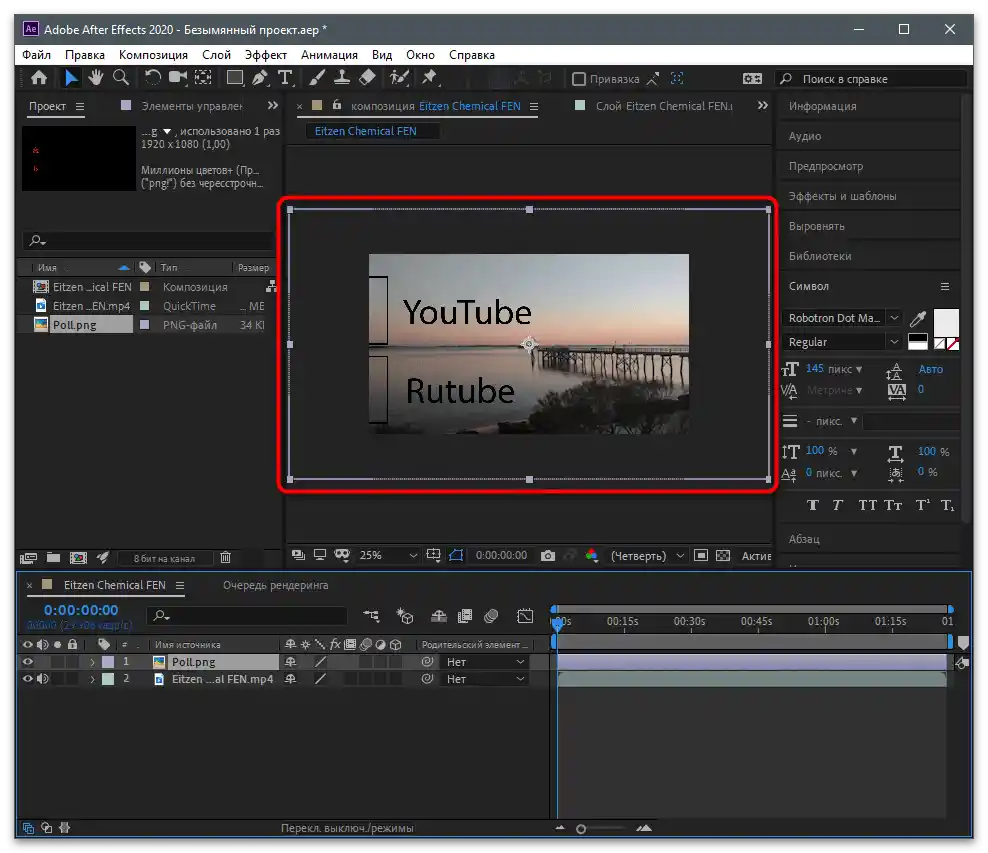
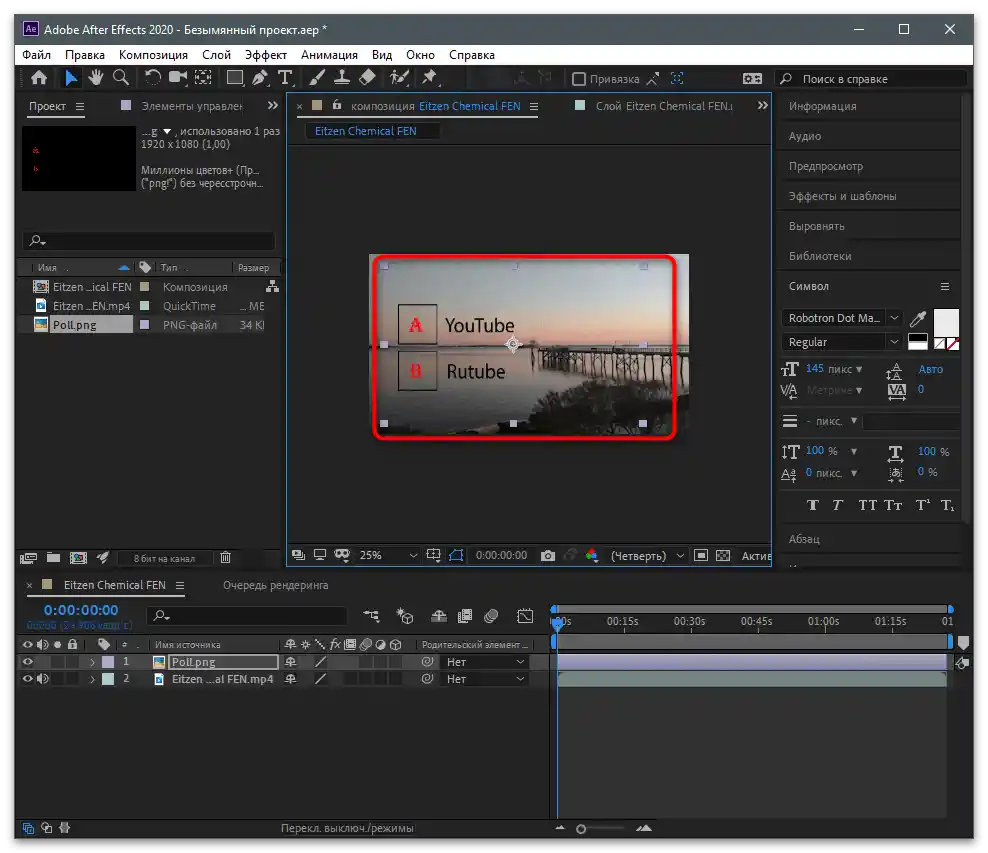
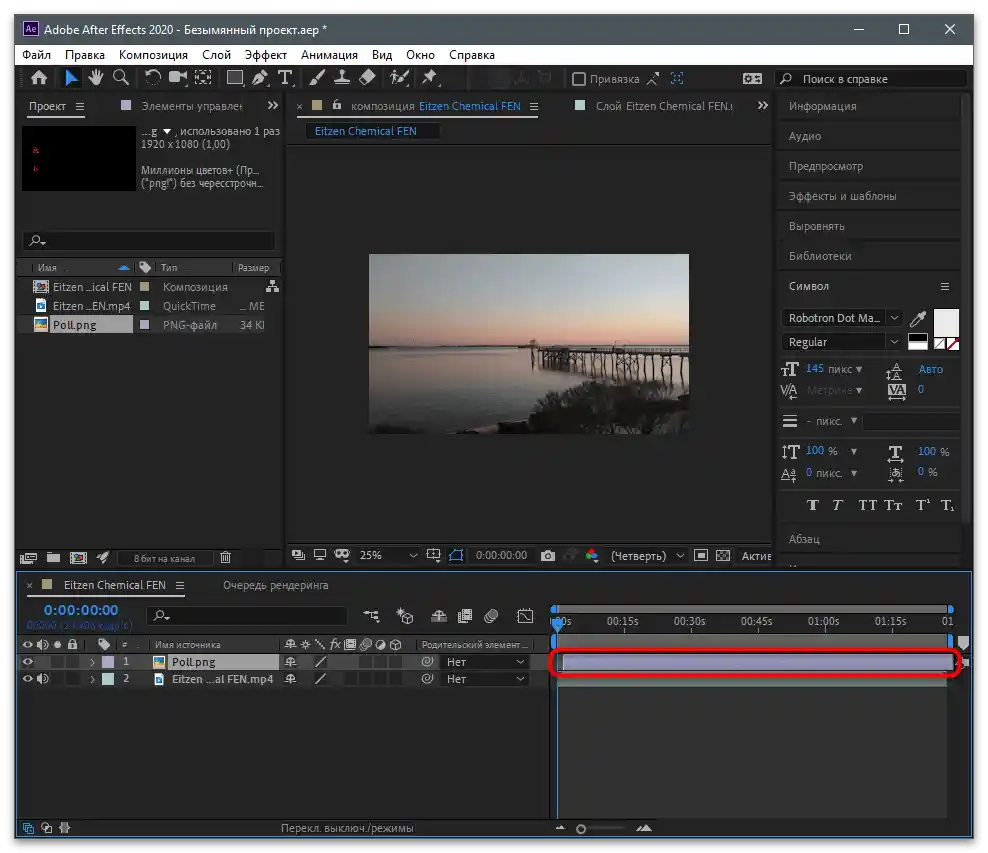
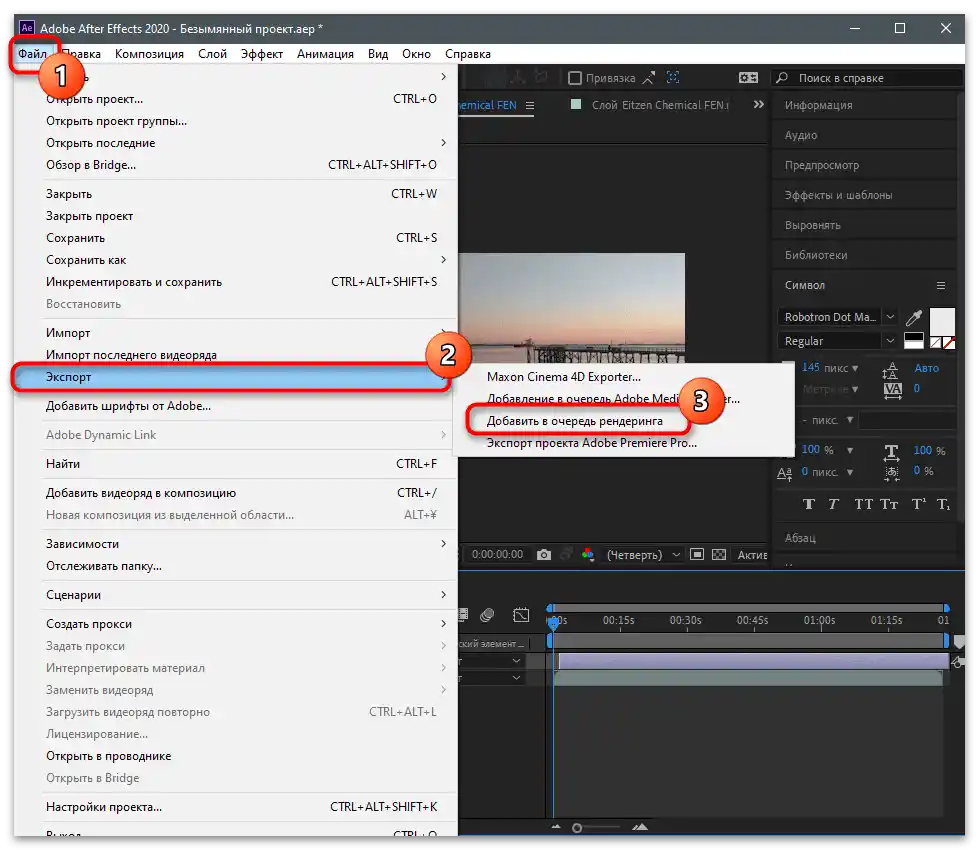
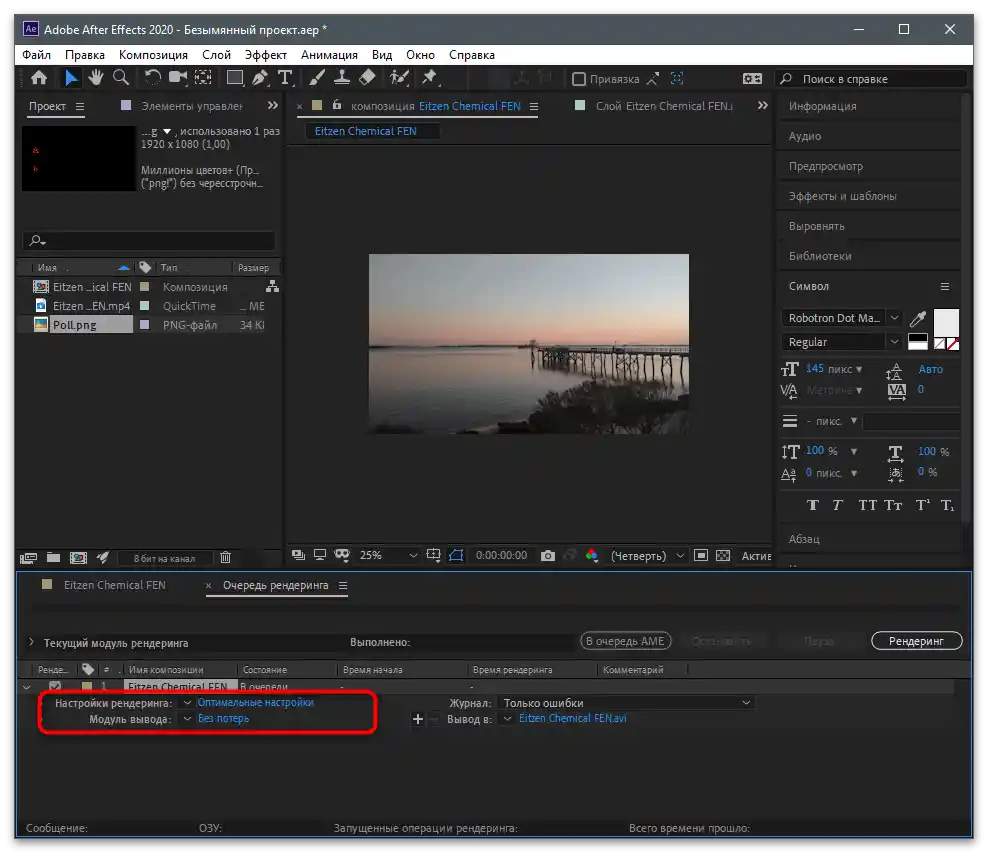
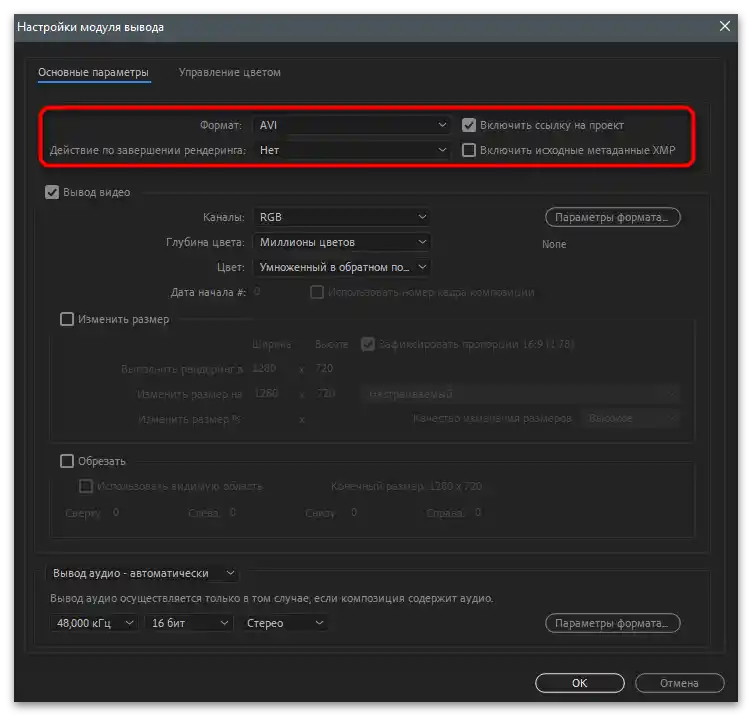
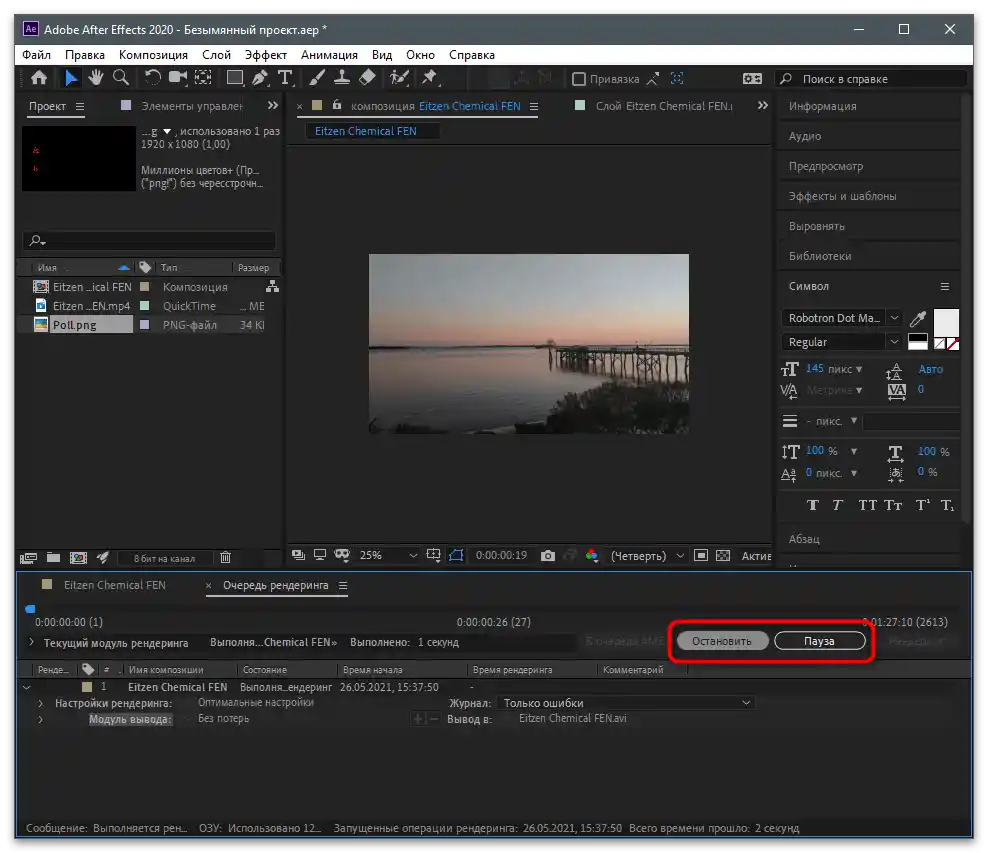
Nič nebráni vybrať akýkoľvek iný program vhodný na strih, keďže ich je dosť veľa.Ak práve začínate svoje zoznámenie s touto oblasťou, venujte pozornosť článku na nasledujúcom odkaze, v ktorom sú uvedené najpopulárnejšie tematické riešenia.
Podrobnosti: Programy na strih videa
Krok 3: Nahrávanie videa na kanál
Zostáva len nahrať získaný materiál na kanál, aby používatelia mohli sledovať video a zanechávať svoje hlasy v komentároch. Na to sa riaďte jednoduchým algoritmom krokov:
- Otvorenie oficiálnej stránky na počítači, prihlásenie a kliknutie na tlačidlo na nahrávanie nového videa.
- Presuňte ho do vyhradenej oblasti alebo na ňu kliknite, aby ste pridali súbor cez "Prieskumník".
- Zadajte preň názov, kde je lepšie uviesť, že vo videu je prieskum, na ktorý je potrebné zanechať odpovede v komentároch.
- Zmeňte ďalšie parametre, určite otvorte prístup k komentárom, pretože inak odpovede neprídu, potom potvrďte nahrávanie alebo vykonajte oneskorené publikovanie.